H.264内容制作指导书
协议软件部培训PPT-H264视频编解码技术

培训内容
• 视频编码标准H.263 – 协议结构
H.263有效载荷头定义了三种格式(模式A、模式B和模式C)。在模式A 中,在实际压缩H.263视频比特流之前存在4字节的H.263有效载荷头。 这样允许在GOB边界有分段。在模式B中,使用的是8字节的H.263有效 载荷头,且每个数据包从MB边界开始,没有PB帧选项。最后,模式C中 使用的是12字节的H.263有效载荷头,采用PB帧选项支持在MB边界的帧 分段。
4:4:4 ,Y、Cb 和Cr 具有同样的水平和垂直清晰度,在每一像素位 置,都有Y,Cb 和Cr分量,即不论水平方向还是垂直方向,每4个亮 度像素相应的有4个Cb和4个Cr色度像素。
4:4:4
4:2:0
4:2:2
Y Cb Cr
2021/7/14
• 视频编码的相关术语
1. 场和帧 2. 片和宏块 3. 片组 4. 档次和级 5. SP和SI 6. SPS和PPS 7. 图像序列号(POC) 8. RBSP和SODB
协议软件部培训PPTH264视频编解码技术
2021年7月14日星期三
•目标 •重点 •培训内容 •参考资料
2021/7/14
目录
培训目标 1. 掌握视频信息和视频编码的相关概念 2. 理解H.264编解码器的工作原理和关键算法 3. 掌握主流的H.264开源编解码器的架构和实
现 4. 掌握H.264视频数据RTP传输封包格式
1988年,ISO/IEC信息技术联合委员会成立了活动图像专家 组(MPEG,Moving Picture Expert Group)。1991年 公布了MPEG-1视频编码标准,码率为1.5Mbps,主要 应用于家用VCD的视频压缩;1994年11月,公布了 MPEG-2标准,用于数字视频广播(DVB)、家用 DVD的视频压缩及高清晰度电视(HDTV)。
视频网络高清编码器产品使用说明书

H.265/H.264 HDMI编码器产品使用说明书目录一、产品概述1.产品概述2.应用场景3.产品参数二、浏览器使用说明1.系统登录2.预览界面3.编码器设置3.1 系统设置3.2 网络设置3.3 音视频设置3.4 安全设置三、VLC播放器设置前言感谢您使用本公司网络高清编码器产品,该产品是针对安防视频监控、IPTV网络直播、远程教学、远程医疗、庆典典礼、远程视频会议、自媒体直播应用的HDMI网络高清编码器。
采用高性能、单片SOC 芯片实现集音视频采集、压缩、传输于一体的媒体处理器,标准的H.265和H.264 Baseline 以及 Mainprofile 编码算法确保了更清晰、更流畅的视频传输效果。
内嵌 Web Server 允许用户通过 IE 浏览器方便地实现对前端视频的实时监看和远程控制。
该产品实际测试乐视云、百度云、目睹、Youtube和Wowza等服务媒体服务器,兼容海康威视H.265的NVR产品,支持TS流、RTMP、HTTP、RTSP和ONVIF等视频协议;支持AAC、G.711U和G.711A等音频编码。
以及需要运用到远程网络视频传输及直播的各种场合,本产品易于安装,操作简便。
声明:我们保留随时更改产品和规格,恕不另行通知。
这些信息不会被任何暗示或其他任何专利或其它权利转让任何许可。
读者对象:本手册主要适用于以下工程师:系统规化人员现场技术支持与维护人员负责系统安装、配置和维护的管理员进行产品功能业务操作的用户型号:TS-H264-B一、产品概述1.产品概述,该产品采用华为最先进的H.265网络高清数字音视频芯片压缩技术,具有稳定可靠、高清晰、低码率、低延时等技术特点。
该产品输入为高清HDMI视频信号,经过主芯片视频压缩编码处理,通过网络输出标准的TS流和RTMP视频流。
该产品的推出填补了行业内空白,直接取代了传统的视频采集卡,使用嵌入式操作系统保证产品更加稳定。
采用工业级铝合金外壳设计,体积小,方便安装。
数字视频压缩技术H264详解

数字视频压缩技术H264详解一个基于分组方式的接口,打包和相应的信令属于NAL的一部分。
这样,高编码效率和网络友好性的任务分别由VCL和NAL来完成。
VCL层包括基于块的运动补偿混合编码和一些新特性。
与前面的视频编码标准一样,H.264没有把前处理和后处理等功能包括在草案中,这样可以增加标准的灵活性。
NAL负责使用下层网络的分段格式来封装数据,包括组帧、逻辑信道的信令、定时信息的利用或序列结束信号等。
例如,NAL支持视频在电路交换信道上的传输格式,支持视频在Internet上利用RTP/UDP/IP传输的格式。
NAL包括自己的头部信息、段结构信息和实际载荷信息,即上层的VCL数据。
(如果采用数据分割技术,数据可能由几个部分组成)。
(2)高精度、多模式运动估计H.264支持1/4或1/8像素精度的运动矢量。
在1/4像素精度时可使用6抽头滤波器来减少高频噪声,对于1/8像素精度的运动矢量,可使用更为复杂的8抽头的滤波器。
在进行运动估计时,编码器还可选择“增强”内插滤波器来提高预测的效果。
在H.264的运动预测中,一个宏块(MB)可以按图2被分为不同的子块,形成7种不同模式的块尺寸。
这种多模式的灵活和细致的划分,更切合图像中实际运动物体的形状,大大提高了运动估计的精确程度。
在这种方式下,在每个宏块中可以包含有1、2、4、8或16个运动矢量。
在H.264中,允许编码器使用多于一帧的先前帧用于运动估计,这就是所谓的多帧参考技术。
例如2帧或3帧刚刚编码好的参考帧,编码器将选择对每个目标宏块能给出更好的预测帧,并为每一宏块指示是哪一帧被用于预测。
(3)4某4块的整数变换H.264与先前的标准相似,对残差采用基于块的变换编码,但变换是整数操作而不是实数运算,其过程和DCT基本相似。
这种方法的优点在于:在编码器中和解码器中允许精度相同的变换和反变换,便于使用简单的定点运算方式。
也就是说,这里没有“反变换误差”。
变换的单位是4某4块,而不是以往常用的8某8块。
(课件)-H264码率控制简介

bpp u(n(0,0) ) / Fr N pixel
码率控制的经典步骤和公式
桢层码率控制
目标码率 Tbl(ni,
j1 )
Tbl(ni, j
)
Tbl(ni,2 ) Np 1
W~p (ni, j ) (L 1) u(ni, j ) Fr (W~p (ni, j ) W~b (ni, j ) L)
u(ni, Fr
j
)
~ f (ni, j
)
u(ni, j Fr
)
(Tbl(ni, j
)
Bc
(ni, j
))
fˆ
(ni,
j
)
Wp
(ni,
j 1 )
Wp (ni, j1) Tr N p,r ( j 1) Wb
(ni, (ni,
j) j 1 )
Nb,r
(
j
1)
f
(ni, j
)
fˆ (ni, j
)
(1
)
关于H264码率控制的提案(三个阶段)
吴氏提案(JVT-O016)
继承JVT-G012的传统算法 充分挖掘图像序列的时空相关性 侧重点在RDO模型的改进上
码率控制的经典步骤和公式
流传输模型
Bc
(ni,
j 1 )
Bc
(ni,
j
)
b(ni,
j
)
u(ni, Fr
j
)
Bc (n1,1 ) 0
Bc (ni1,0 ) Bc (ni,N gop )
KLY3nYWD!!Z##RHX*UDHvkC y*t#% FKH(+ YsAxq1cQXj5j F&tToX(U(sn* 3n2xE93OLyB2(7XfH Is+MBKM17R kdgS04w-IKN NU xU &(EZSp$kc yT au2#Gk7O*3% 1oO3lJ nEd)6!$s-7HKtHbUR (Jc0rlhls$XTf9vCT$#hmn( yVYnZGCoZ3ABqxoyyIL&wT m*J y6!9RtauG*3daT- tJaHI+ ccuayuhcslf*Qfo1sS5l4QHnJImblAJzpK#W6!&GyG+OVDK8Qk7#ijQKEX%3a!s4n-7l 3Aj#H G-gzKKC2nx+ m*5dEx5vodvFd! -c0j-T mxG!tq9m5) HFlMg-5Tu2OL$R$h1-
H264标准详解
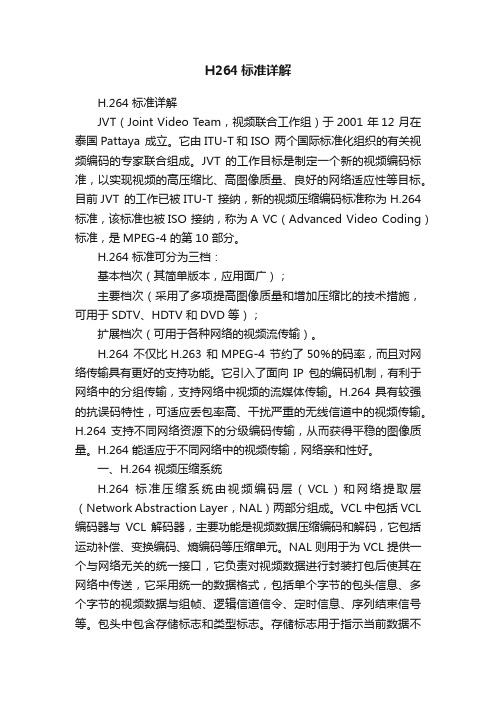
H264标准详解H.264 标准详解JVT(Joint Video T eam,视频联合工作组)于2001 年12 月在泰国Pattaya 成立。
它由ITU-T和ISO 两个国际标准化组织的有关视频编码的专家联合组成。
JVT 的工作目标是制定一个新的视频编码标准,以实现视频的高压缩比、高图像质量、良好的网络适应性等目标。
目前JVT 的工作已被ITU-T 接纳,新的视频压缩编码标准称为H.264 标准,该标准也被ISO 接纳,称为A VC(Advanced Video Coding)标准,是MPEG-4 的第10 部分。
H.264 标准可分为三档:基本档次(其简单版本,应用面广);主要档次(采用了多项提高图像质量和增加压缩比的技术措施,可用于SDTV、HDTV 和DVD 等);扩展档次(可用于各种网络的视频流传输)。
H.264 不仅比H.263 和MPEG-4 节约了50%的码率,而且对网络传输具有更好的支持功能。
它引入了面向IP 包的编码机制,有利于网络中的分组传输,支持网络中视频的流媒体传输。
H.264 具有较强的抗误码特性,可适应丢包率高、干扰严重的无线信道中的视频传输。
H.264 支持不同网络资源下的分级编码传输,从而获得平稳的图像质量。
H.264 能适应于不同网络中的视频传输,网络亲和性好。
一、H.264 视频压缩系统H.264 标准压缩系统由视频编码层(VCL)和网络提取层(Network Abstraction Layer,NAL)两部分组成。
VCL 中包括VCL 编码器与VCL 解码器,主要功能是视频数据压缩编码和解码,它包括运动补偿、变换编码、熵编码等压缩单元。
NAL 则用于为VCL 提供一个与网络无关的统一接口,它负责对视频数据进行封装打包后使其在网络中传送,它采用统一的数据格式,包括单个字节的包头信息、多个字节的视频数据与组帧、逻辑信道信令、定时信息、序列结束信号等。
包头中包含存储标志和类型标志。
H264编码原理以及I帧、B和P帧详解,H264码流结构分析
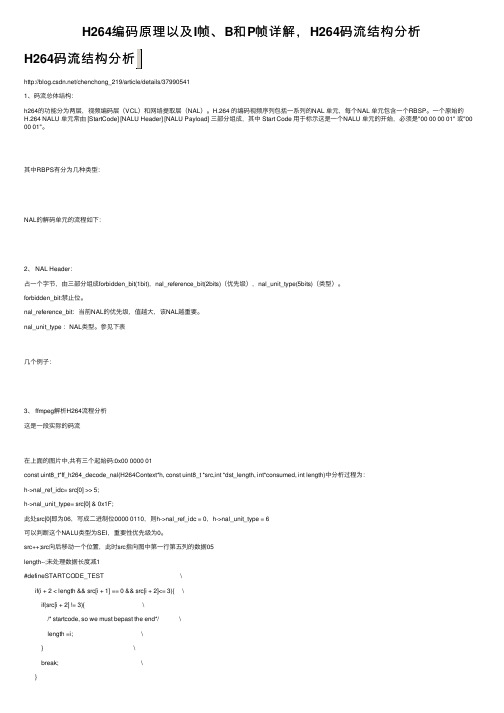
H264编码原理以及I帧、B和P帧详解,H264码流结构分析H264码流结构分析/chenchong_219/article/details/379905411、码流总体结构:h264的功能分为两层,视频编码层(VCL)和⽹络提取层(NAL)。
H.264 的编码视频序列包括⼀系列的NAL 单元,每个NAL 单元包含⼀个RBSP。
⼀个原始的H.264 NALU 单元常由 [StartCode] [NALU Header] [NALU Payload] 三部分组成,其中 Start Code ⽤于标⽰这是⼀个NALU 单元的开始,必须是"00 00 00 01" 或"0000 01"。
其中RBPS有分为⼏种类型:NAL的解码单元的流程如下:2、 NAL Header:占⼀个字节,由三部分组成forbidden_bit(1bit),nal_reference_bit(2bits)(优先级),nal_unit_type(5bits)(类型)。
forbidden_bit:禁⽌位。
nal_reference_bit:当前NAL的优先级,值越⼤,该NAL越重要。
nal_unit_type :NAL类型。
参见下表⼏个例⼦:3、 ffmpeg解析H264流程分析这是⼀段实际的码流在上⾯的图⽚中,共有三个起始码:0x00 0000 01const uint8_t*ff_h264_decode_nal(H264Context*h, const uint8_t *src,int *dst_length, int*consumed, int length)中分析过程为:h->nal_ref_idc= src[0] >> 5;h->nal_unit_type= src[0] & 0x1F;此处src[0]即为06,写成⼆进制位0000 0110,则h->nal_ref_idc = 0,h->nal_unit_type = 6可以判断这个NALU类型为SEI,重要性优先级为0。
H.264视频编码介绍资料

H.264解码器
H.264采用的新技术
• H.264标准中诸如帧间预测、变换、量化、熵编码等基本功能模块与 前几个标准(MPEG-1, MPEG-2, MPEG-4, H.261, H.263)并无太大 • • • • • • • 区别,变化主要体现在功能模块的具体细节上。 分层设计 帧间预测编码 帧内预测编码 整数变换 量化处理 熵编码 环路滤波
TTS图解
• 如图所示,搜索步骤如下:
– 第一步:从搜索起点开始,以最大搜索 长度的一半为步长,在周围距离步长的 8个点处进行块匹配计算并比较,图中 用正方形表示,1号为该次搜索最优点。 – 第二步:将步长减半,中心点移到上一 步的最小匹配点,重新在周围距离步长 的8个点处进行块匹配计算并比较,图 中用圆形表示,2号为该次搜索最优点。 – 第三步:在上一步得到的最小匹配点的 中心及周围8个点处找出最匹配点,该 点即为所求,图中用菱形表示,3号为 该次搜索最优点
块的搜索与匹配
• 搜索起点的选择很重要。 • 块搜索算法:
①全搜索法FS ②三步搜索法TTS ③菱形搜索法DS ④六边形搜索法 注:有不少对上述方法的改进及新方法。
• 块匹配准则:
①最小绝对差MAD ②最小均方误差MSE ③归一化互相关函数NCCF ④求和绝对误差SAD
MEDIACODER H.264格式编码参数设置及详解

MediaCoderH.264格式编码参数设置及详解由于现在大部分视频转码都选择H.264格式进行编码,同时CUDA编码的画质还达不到x264软编码的质量(如果你对画质无要求,可以直接忽略该教程。
)所以该教程对MediacoderH.264格式编码参数设置进行一次详解,希望对画质有一定要求编码爱好者有所帮助。
视频选项栏界面:视频质量/码率比例可选百分比,选择是否对原始视频码率进行压缩。
如果对画质要求较高,建议选择100%,即不对原始视频码率进行压缩。
码率模式:设置转换视频时所采用的编码方式。
可选项:1.平均码率模式;2.固定质量模式;3.恒定码率模式;4.恒定量化参数;5.2次编码模式;6.3次编码模式;建议:选择固定质量模式即对原始视频画质质量进行固定,编码后视频大小不可控。
格式:设置转换后临时的视频文件(未与音频文件封装之前)的格式。
可选项:XviD、H.264、MPEG1、MPEG2、MPEG4、Theora、FlashVideo、DiracVideo、WindowsMediaVideo、RealMedia、H.263、H.263+、H.261、MS-MPEG4-V2、DVVideo、MotionJPEG、LosslessJPEG、Huffyuv、Snow、AMV、RawVideo建议:选择H.264(注意:格式的选择会影响下面容器的选择,不是所有的格式都能封装到一个容器中的!)容器:最后进行封装时使用的容器,如XXXX.AVI就是使用的AVI作为容器。
可选项:Default、AVI、MP4、Matroska、MPEG1、MPEG2、MPEG2-TS、FlashVideo、ASF、3GP、3GP2、MOV、MJPEG、RealMedia、DVForma、OGG、NUT、PMP、RawStream建议:选择MP4(MP4具有良好的播放兼容性,iphone、ipad等均可以直接点播)如果对兼容性没要求,建议选择MKV(注意:很多转换任务一开始就报有关容器的错误,是因为混流软件对转换后的音频文件或视频文件无法混流所致.具体MediaCoder的混流器能封装什么格式的视频文件和音频文件,请参考其他有关资料!)复制视屏流:当勾选参数时,MediaCoder不会对原始视频进行转换,而是直接无损提取。
H.264详细使用说明书中文版_

P2P H.264网络摄像机 详细用户使用指南目录第一章 产品介绍 (1)第二章安装 (2)第三章 搜索设备并登陆 (3)第四章视频属性设置和云台控制操作 (4)第五章 系统设置选项 (5)第六章 报警设置 (6)第七章 前段录像 (6)第八章 控制面板 (7)第九章诊断工具 (8)第十章 注销 (9)第十一章 通过广域网访问网络摄像机 (10)第十二章 通过手机访问网络摄像机 (11)第一章产品介绍IPCAM 是一种通过网络传输动态视频的设备,它可以将本地的动态视频通过网络传输到世界各地有网络连接的地方,通过互联网,用户可以随时看到想监控的地方,拓展了人类的视野范围。
IPCAM 的视频传输基于TCP/IP协议. 内置Web服务器支持Inertnet Explore,用户可以通过Web页面管理和维护您的设备,实现远程配置,启动和升级固件。
P2P协议的使用减少了用户设置路由器的过程,插上网线,在客户端软件上输入摄像机的UID即可看到图像,真正做到即插即用。
您可以使用IPCAM监控家庭,办公室,工厂,连锁店,幼儿园等需要监控的场合,通过网络监控,可以对想监控的地方一览无余,在时间和空间上都大大方便了用户。
1.1系统配置需求:在电脑上观看网络摄像机的图像,您的机器需要的最低配置:1.奔四以上CPU,2GHz或更高主频;2.至少有1内存;3.windows xp,windows7操作系统,安装internet explorer 6.0以上浏览器,建议使用internet explorer 8.0观看。
1.2产品特征:安装简易:网络摄像机安装非常简单,不需要专业的布线,只需要电源和网络络连接,如果是采用WIFI无线连接,则只需要提供电源即可,此设备支持WPS功能,用户可以通过WPS 按键和带WPS功能的无线路由器进行连接而不需要密码设置的过程。
P2P协议的使用,可以减少用户设置路由器的麻烦,做到即插即用。
高清视频编码器中文说明书H265_H264
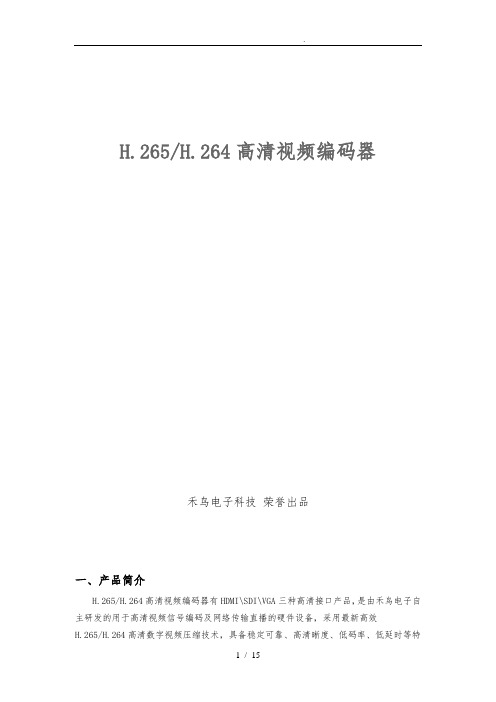
H.265/H.264高清视频编码器禾鸟电子科技荣誉出品一、产品简介H.265/H.264高清视频编码器有HDMI\SDI\VGA三种高清接口产品,是由禾鸟电子自主研发的用于高清视频信号编码及网络传输直播的硬件设备,采用最新高效H.265/H.264高清数字视频压缩技术,具备稳定可靠、高清晰度、低码率、低延时等特点。
输入高清HDMI、SDI、VGA高清视频、音频信号,进展编码处理,经过DSP芯片压缩处理,输出标准的TS网络流,直接取代了传统的采集卡或软件编码的方式,采用硬编码方式,系统更加稳定,图像效果更加完美,广泛用于各种需要对高清视频信号及高分辨率、高帧率进展采集并基于IP 网络传送的场合,强大的扩展性更可轻易应对不同的行业及需求,可作为视频直播编码器,录像,传输等应用。
采用工业控制精细设计,体积小,方便安装,功率小于5W,更节能,更稳定。
特点:●高性能硬件编码压缩●支持H.265高效视频编码●支持H.264 BP/MP/HP●支持AAC/G.711高级音频质编码格式●CBR/VBR码率控制,16Kbps~12Mbps●网络接口采用100M、1000M 全双工模式●主流,副流可推流不同的效劳器●支持高达720P,1080P60HZ的高清视频输入●支持图像参数设置●HDMI编码支持HDCP协议,支持蓝光高清●支持HTTP,UTP,RTSP,RTMP,ONVIF 协议●主流与副流采用不同的网络协议进展传输●WEB操作界面,中英文配置界面可选●WEB操作界面权限管理●支持广域网远程管理(WEB)●支持流分辨率自定义输出设置●支持码流插入中英文字功能,字体背景、颜色可选●支持码流插入3幅透明图像水印功能,XY轴可设置●支持一键恢复出厂配置二、产品应用:1、4G移动直播高清前端采集2、高清视频直播效劳器3、视频会议系统视频效劳器4、数字标牌高清流效劳器5、教学直播录像系统前端采集6、IPTV电视系统前端采集7、微信直播系统前端采集8、医疗视频直播与录像系统9、可接入NVR硬盘录像机三、接口说明:HDMI高清编码器〔H265、H264〕SDI高清编码器〔H265、H264〕VGA高清编码器〔H265、H264〕HDMI高清编码器〔H264〕SDI高清编码器〔H264〕VGA高清编码器〔H264〕3U结构编码器说明:A、电源输入----- 12V/DC 输入接口,采用12V1A电源,如果是5V输入时,选用5V/2AB、C、视频输入------用于输入高清HDMI、SDI、VGA、Audio信号。
H.264数字视频压缩技术详解

H.264数字视频压缩技术详解 DVR在短短的几年里就成为了全球安防产业最受瞩目的产品明星,极大的推动了安防产业数字化的进程。
而作为DVR技术的核心,视频编码技术的发展更是日新月异,不断的在安防产业掀起一波又一波新的技术革命,MPEG-4的出现掀起了一次技术革命,H.264以其较MPEG-4更高的视频压缩比和更强的网络传输功能无疑会引发另一场新的改革浪潮。
1、视频编码技术的发展历程 自上个世纪80年代以来,ISO/IEC制定的MPEG-x和ITU-T制定的H.26x两大系列视频编码国际标准的推出,开创了视频通信和存储应用的新纪元。
从H.261视频编码建议,到H.262/3、MPEG-1/2/4等都有一个共同的不断追求的目标,即在尽可能低的码率(或存储容量)下获得尽可能好的图像质量。
而且,随着市场对图像传输需求的增加,如何适应不同信道传输特性的问题也日益显现出来。
于是IEO/IEC和ITU-T两大国际标准化组织联手制定了视频新标准H.264来解决这些问题。
H.261是最早出现的视频编码建议,目的是规范ISDN网上的会议电视和可视电话应用中的视频编码技术。
它采用的算法结合了可减少时间冗余的帧间预测和可减少空间冗余的DCT变换的混合编码方法。
和ISDN信道相匹配,其输出码率是p×64kbit/s。
p取值较小时,只能传清晰度不太高的图像,适合于面对面的电视电话;p取值较大时(如 p>6),可以传输清晰度较好的会议电视图像。
H.263 建议的是低码率图像压缩标准,在技术上是H.261的改进和扩充,支持码率小于64kbit/s的应用。
但实质上H.263以及后来的H.263+和H.263++已发展成支持全码率应用的建议,从它支持众多的图像格式这一点就可看出,如Sub-QCIF、QCIF、CIF、4CIF甚至16CIF等格式。
MPEG-1标准的码率为1.2Mbit/s左右,可提供30帧CIF(352×288)质量的图像,是为CD-ROM光盘的视频存储和播放所制定的。
h264规范
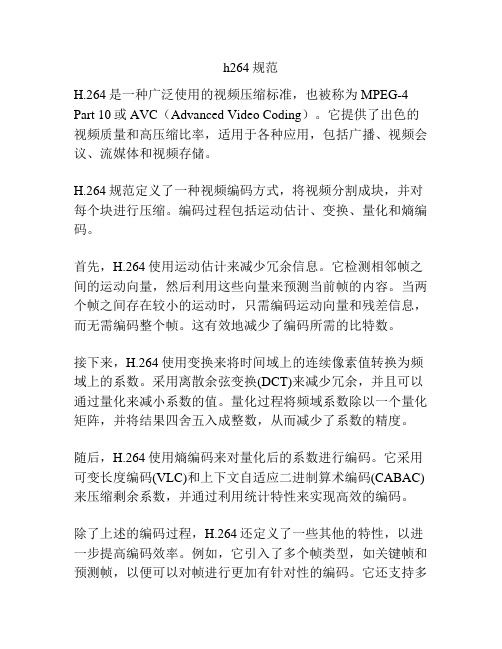
h264规范H.264是一种广泛使用的视频压缩标准,也被称为MPEG-4 Part 10或AVC(Advanced Video Coding)。
它提供了出色的视频质量和高压缩比率,适用于各种应用,包括广播、视频会议、流媒体和视频存储。
H.264规范定义了一种视频编码方式,将视频分割成块,并对每个块进行压缩。
编码过程包括运动估计、变换、量化和熵编码。
首先,H.264使用运动估计来减少冗余信息。
它检测相邻帧之间的运动向量,然后利用这些向量来预测当前帧的内容。
当两个帧之间存在较小的运动时,只需编码运动向量和残差信息,而无需编码整个帧。
这有效地减少了编码所需的比特数。
接下来,H.264使用变换来将时间域上的连续像素值转换为频域上的系数。
采用离散余弦变换(DCT)来减少冗余,并且可以通过量化来减小系数的值。
量化过程将频域系数除以一个量化矩阵,并将结果四舍五入成整数,从而减少了系数的精度。
随后,H.264使用熵编码来对量化后的系数进行编码。
它采用可变长度编码(VLC)和上下文自适应二进制算术编码(CABAC)来压缩剩余系数,并通过利用统计特性来实现高效的编码。
除了上述的编码过程,H.264还定义了一些其他的特性,以进一步提高编码效率。
例如,它引入了多个帧类型,如关键帧和预测帧,以便可以对帧进行更加有针对性的编码。
它还支持多个参考图像,这允许在运动估计过程中使用多个相邻帧的信息。
H.264还提供了灵活的比特率控制和层次化编码机制。
比特率控制可以根据网络带宽和质量要求来调整编码的比特率。
层次化编码允许在不同的分辨率和质量层之间进行逐步编码和传输,以便在带宽变化的情况下提供更好的用户体验。
总体而言,H.264规范通过运动估计、变换、量化和熵编码等技术,实现了高效的视频压缩和高质量的视频播放。
它在广泛的应用中发挥着重要的作用,并被广泛支持和采用。
h.264码流控制规范
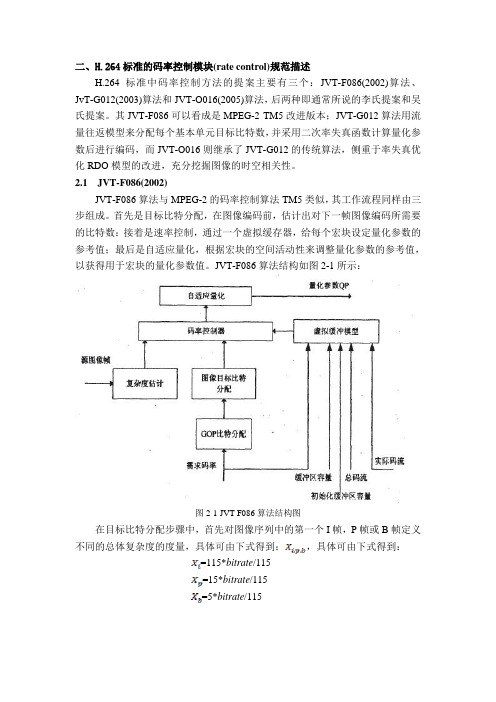
二、H.264标准的码率控制模块(rate control)规范描述H.264标准中码率控制方法的提案主要有三个:JVT-F086(2002)算法、JvT-G012(2003)算法和JVT-O016(2005)算法,后两种即通常所说的李氏提案和吴氏提案。
其JVT-F086可以看成是MPEG-2 TM5改进版本;JVT-G012算法用流量往返模型来分配每个基本单元目标比特数,并采用二次率失真函数计算量化参数后进行编码,而JVT-O016则继承了JVT-G012的传统算法,侧重于率失真优化RDO模型的改进,充分挖掘图像的时空相关性。
2.1 JVT-F086(2002)JVT-F086算法与MPEG-2的码率控制算法TM5类似,其工作流程同样由三步组成。
首先是目标比特分配,在图像编码前,估计出对下一帧图像编码所需要的比特数:接着是速率控制,通过一个虚拟缓存器,给每个宏块设定量化参数的参考值;最后是自适应量化,根据宏块的空间活动性来调整量化参数的参考值,以获得用于宏块的量化参数值。
JVT-F086算法结构如图2-1所示:图2-1 JVT-F086算法结构图在目标比特分配步骤中,首先对图像序列中的第一个I帧,P帧或B帧定义不同的总体复杂度的度量,具体可由下式得到:,具体可由下式得到:=115*bitrate/115=15*bitrate/115=5*bitrate/115得到总体复杂度的度量以后,再求得下一帧图像的目标比特数目,即,根据分配给该组图像(GOP)的总比特数R来计算。
如果当前图像GOP(INTRA帧)是第一个,那么R值更新如下:R=bitrate*(++1)/framerateN是GOP中图像的数目,和分别是当前GOP中未编码的P帧和B帧的数目,且R初始设定为0。
如果当前帧不是GOP中的第一个图像,如果图像序列中已编码比特数为nbits,那么R值更新如下:R- nbits→R计算出分配给下一帧的目标比特数后,步骤一将结果传递给步骤二,进行速率控制,速率控制步骤基于虚拟缓存器的概念,在编码宏j(j>=1)之前,虚拟缓存器饱和度基于图像类型来计算:=QP*10*bitrate/(31*framerate)=(QP+2)*10*bitrate/(31*framerate)=(QP+2)*10*bitrate/31这里,,,的值分别是对I,P,B帧型的虚拟缓存器的初始饱和度值。
h264的编码过程
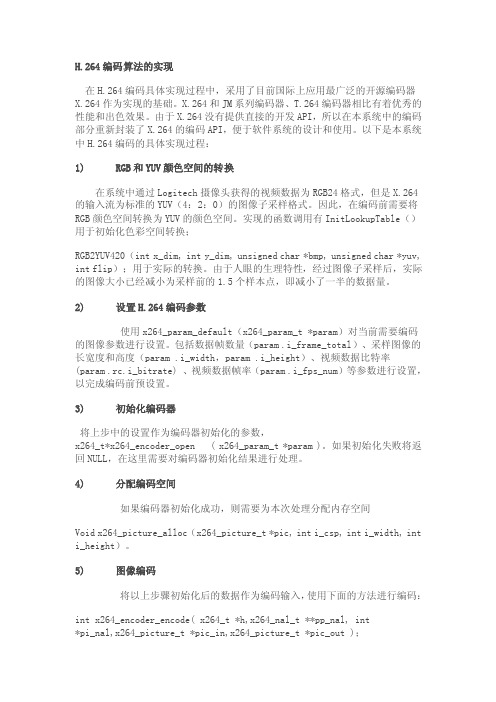
H.264编码算法的实现在H.264编码具体实现过程中,采用了目前国际上应用最广泛的开源编码器X.264作为实现的基础。
X.264和JM系列编码器、T.264编码器相比有着优秀的性能和出色效果。
由于X.264没有提供直接的开发API,所以在本系统中的编码部分重新封装了X.264的编码API,便于软件系统的设计和使用。
以下是本系统中H.264编码的具体实现过程:1) RGB和YUV颜色空间的转换在系统中通过Logitech摄像头获得的视频数据为RGB24格式,但是X.264的输入流为标准的YUV(4:2:0)的图像子采样格式。
因此,在编码前需要将RGB颜色空间转换为YUV的颜色空间。
实现的函数调用有InitLookupTable()用于初始化色彩空间转换;RGB2YUV420(int x_dim, int y_dim, unsigned char *bmp, unsigned char *yuv, int flip);用于实际的转换。
由于人眼的生理特性,经过图像子采样后,实际的图像大小已经减小为采样前的1.5个样本点,即减小了一半的数据量。
2) 设置H.264编码参数使用x264_param_default(x264_param_t *param)对当前需要编码的图像参数进行设置。
包括数据帧数量(param .i_frame_total)、采样图像的长宽度和高度(param .i_width,param .i_height)、视频数据比特率(param .rc.i_bitrate) 、视频数据帧率(param .i_fps_num)等参数进行设置,以完成编码前预设置。
3) 初始化编码器将上步中的设置作为编码器初始化的参数,x264_t*x264_encoder_open ( x264_param_t *param )。
如果初始化失败将返回NULL,在这里需要对编码器初始化结果进行处理。
4) 分配编码空间如果编码器初始化成功,则需要为本次处理分配内存空间Void x264_picture_alloc(x264_picture_t *pic, int i_csp, int i_width, int i_height)。
用MeGUI进行H.264编码指南
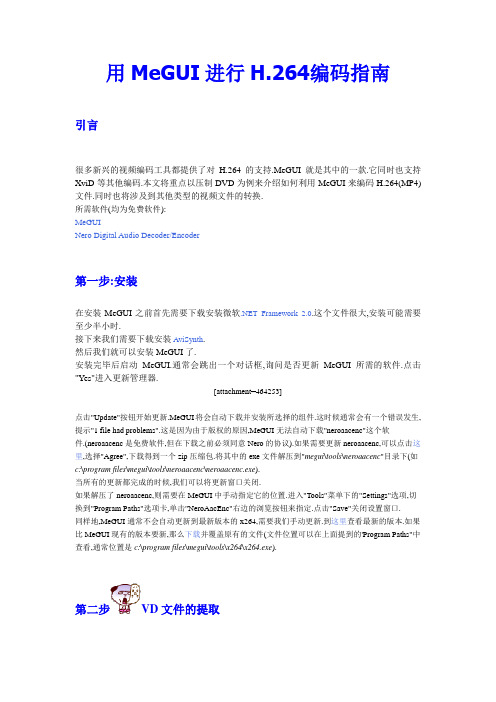
用MeGUI进行H.264编码指南引言很多新兴的视频编码工具都提供了对H.264的支持.MeGUI就是其中的一款.它同时也支持XviD等其他编码.本文将重点以压制DVD为例来介绍如何利用MeGUI来编码H.264(MP4)文件.同时也将涉及到其他类型的视频文件的转换.所需软件(均为免费软件):MeGUINero Digital Audio Decoder/Encoder第一步:安装在安装MeGUI之前首先需要下载安装微软.NET Framework 2.0.这个文件很大,安装可能需要至少半小时.接下来我们需要下载安装AviSynth.然后我们就可以安装MeGUI了.安装完毕后启动MeGUI.通常会跳出一个对话框,询问是否更新MeGUI所需的软件.点击"Yes"进入更新管理器.[attachment=464253]点击"Update"按钮开始更新.MeGUI将会自动下载并安装所选择的组件.这时候通常会有一个错误发生,提示"1 file had problems".这是因为由于版权的原因,MeGUI无法自动下载"neroaacenc"这个软件.(neroaacenc是免费软件,但在下载之前必须同意Nero的协议).如果需要更新neroaacenc,可以点击这里,选择"Agree",下载得到一个zip压缩包.将其中的exe文件解压到"megui\tools\neroaacenc"目录下(如c:\program files\megui\tools\neroaacenc\neroaacenc.exe).当所有的更新都完成的时候,我们可以将更新窗口关闭.如果解压了neroaacenc,则需要在MeGUI中手动指定它的位置.进入"Tools"菜单下的"Settings"选项,切换到"Program Paths"选项卡,单击"NeroAacEnc"右边的浏览按钮来指定.点击"Save"关闭设置窗口.同样地,MeGUI通常不会自动更新到最新版本的x264,需要我们手动更新.到这里查看最新的版本.如果比MeGUI现有的版本要新,那么下载并覆盖原有的文件(文件位置可以在上面提到的'Program Paths"中查看,通常位置是c:\program files\megui\tools\x264\x264.exe).第二步VD文件的提取如果你使用的是一张DVD碟片做源,那么就需要首先将DVD文件抓取保存到硬盘上.由于这么做在你的国家可能是非法的,因此我们在这里略去这个步骤.(Kid注:汗...)第三步:创建D2V文件这一步将会用到MeGUI中的D2V Creator来创建MeGUI/AviSynth处理MPEG-2文件所需要的D2V 文件.只有MPEG-2文件需要经过这一步.其他所有输入文件都不需要D2V文件而可以直接在AviSynth 中载入,因此可以跳过这步直接进入第四步.启动MeGUI.笔者通常会首先清除列队中之前已经完成的任务.这步并非必须,但可以使工作显得更有条理.切换到"Queue"标签,点击"Clear"按钮就可以了.选择"Tools"菜单下的"D2V Creator".在"Video Input"一栏中,载入电影标题组的第一个VOB文件(组中其他文件会被自动载入).这时会得到一个错误提示,大意是无法找到DVD Decrypter生成的信息文件.这没关系(因为我们没有使用DVD Decrypter的IFO模式) (Kid注:这里说到的DVD Decrypter其实就是第二步用到的软件),点击"OK"忽略这个提示.[attachment=464254]选择需要分离的音轨.如果需要制作多音轨的文件,在这里就可以选择一条以上的音轨.或者,可以选择"Demux all Audio Tracks"来分离出所有音轨,之后再来选择所需的音轨.默认的保存目录是DVD VOB文件所在的目录.如果需要的话可以改变输出路径.将"On completion load files"和"and close"复选框都勾上,点击"Queue"按钮.现在我们回到了MeGUI的窗口.切换到"Queue"标签,点击"Start"按钮,D2V文件创建就开始了.当创建完成时,队列中的任务状态将会显示为"Done",生成的D2V文件会被自动载入到下一步将用到的AviSynth Script Creator中.这可能会花费一些时间,因此需要耐心等待.这时status窗口的进度条可能会不动,别担心,这是DGIndex在工作中.第四步:AviSynth Script Creator (AviSynth脚本生成器)在这步中,我们将利用MeGUI中的AviSynth Script Creator工具来生成一个AviSynth脚本文件.如果经过了第三步的过程,那么AviSynth Script Creator应该启动并载入了刚才创建的D2V文件.否则的话我们需要在"Vidoe Input"栏中载入需转换的视频文件. 引用:[indent]对于我们能够在Media Player Classic或Windows Media Player 等基于directshow的播放器中播放的视频文件,AviSynth几乎全部都能打开.如果在打开文件对话框中看不到,那么选择"全部文件"来打开.多数情况下,我们需要安装待转换文件相应的解码器.比如,我们想通过MeGUI来转换FLV文件,那么首先需要确认我们有能使FLV在WMP中播放的相应解码器.有关这个的说明可以在这里看到.[/indent]"Input DAR"指的是输入文件的宽高比例.多数情况下,这已经自动设定好了.比如可变形DVD将会被设为"ITU 16:9"等等.点击"Auto Crop"按钮来移除视频文件可能存在的黑边(多数宽屏DVD会有黑边).然后,勾上"Suggested Resolution"复选框,填入所需要的分辨率数值.对于将一张DVD转换成一张单CD(700MB)的情况,可以使用最大的分辨率(720×***).如果有特殊要求,比如压制用于iPod/PSP观看的文件,那么就应该确认我们选择的分辨率能够被播放器所兼容.[attachment=464255]切换到"Filters"标签.对于DVD影片来说,我们通常不需要做反交错分析.但如果我们的源文件是基于电视信号的,那么则需要点击"Analysis"按钮来分析其是否需要作反交错处理.如果源文件是动画片,那么就在Deinterlace中选择"Source is Anime".[attachment=464256]对于Filter部分,如果刚才选择了保持DVD源的分辨率(720×***),那么Resize Filter和Noise Filter就都不用选择.反之,如果之前选择了降低分辨率,则需要选择合适的Resize Filter ("Bicubic (Neutral)"是个折中的选择).如果源文件有大量噪点,则可以开启Noise Filter,并选择与源文件相符的噪点数量.其余选项可以不用理会.(对于D2V源,"Colour Correction"将会自动被勾上).如果我们的源文件不是DVD,那么请切换到"Edit"标签,手动编辑AviSynth脚本来启用音频.方法很简单,将"audio=false" 改成"audio=true"就可以了.如果源是DVD,并且之前都按照本文的步骤进行的话则不需要做这一步了,因为我们之前已经利用D2V Creator将音频分离出来了.[attachment=464257]勾上"On save close and load to be encoded"选项,点击"Save"按钮来保存AviSynth脚本(默认存放在D2V 文件相同目录下,脚本的文件名可任意).不用理会这时弹出的预览窗口,它在裁剪和重定义大小方面可能会不太准确.保存完毕后AviSynth文件会自动载入到MeGUI中.在MeGUI中的预览窗口将会准确显示最终结果,这时要检查画面显示是否正确,尤其是对经过裁剪和重定义大小的DVD源来说.第五步:视频编码选项这一步是设置H.264编码选项.纵观整个编码转换过程,这步需要配置的选项最多,限于篇幅,就不在本文中一一介绍了.笔者推荐使用Sharktooth做好的预设配置.(Kid注,Sharktooth是Doom9论坛上的一个高手).如果需要更多对选项的说明,可以参考这篇文章."Codec"处选择x264, "Container"选择MP4.[attachment=464258]在"Video Profile"选项中,选择一个x264编码的预设配置.这样的话我们就不用手动去设置所有的选项了(除非你想这么做^_^,那么就点击"Config"按钮吧).对于每个预设配置所用选项的详细解释可以在这里找到.出于兼容性考虑,推荐使用那些CE开头的预设配置,特别是"CE-QuickTime"这个(此配置可以使压制出来的MP4文件可以在Apple quickTime 7及以上版本中播放)."CE-Baseline"同样完全兼容QuickTime,但使用了较少的高级功能(在损失部分质量的情况下会得到较快的编码速度).第六步:音频编码选项现在要设置音频编码选项了.如果是根据本文来做的DVD转换的话,我们在D2V Creator中选择的音轨分离出来的文件应该已经被自动载入了(如果没有,则手动载入第三步创建的.ac3文件).如果源文件不是DVD的话,我们可以选择载入一个单独的音频文件,而如果编辑了AviSynth脚本将audio设为true 的话,也可以在"Audio Input"这里载入那个A VS文件(也就是说视频和音频输入中载入的是同一个A VS 文件).如果需要加入第二条音轨的话点击"2",重复以上步骤.[attachment=464259]现在选择一种音频编码.笔者偏好选择AAC格式的音频.尤其是当视频是用H.264编码的时候——AAC 之于MP3就如同H.264之于DivX/XviD一样——更高的压缩比,更好的质量.那么具体使用哪个编码器呢(Kid注:AAC编码还分ND AAC, FAAC, Wimamp AAC等)?笔者偏好ND AAC (Nero Digital).如果大家同意我的意见的话就也选择它吧.然后从NDAAC音频预设中选择一个.笔者比较喜欢"NDAAC-HE-64Kbps"这个,它编码出来的文件基本上与128Kbps的MP3质量相同.如果确实想要更小的文件的话,可以选择一个"HEPS"(HEv2)的预设.那些"LC"打头的预设对iPod/iTunes等的兼容性更好,同时文件也会大一些(但依然比MP3要小).第七步:分割,比特率计算,自动编码如果不想编码整个视频的话,MeGUI的A VS Cutter工具可以做到.选择"Tools"下拉菜单中的"A VS Cutter"来启动它.这时需要载入你的A VS文件(第三步生成的那个).[attachment=464260]使用视频预览窗口的滑块或按钮来确定需要在哪里分割,窗口的上方显示的是当前帧的编号.[attachment=464261]分别在A VS Cutter的"Start Frame"和"End Frame"中输入所需要的帧号,点击"Add"添加该片断到分割列表中.如果指定了多个片断,还可以指定片断之间的过渡效果(默认设置是淡入淡出).全部完成之后,点击"Add cuts to script"按钮,分割方案就会被添加到我们的A VS脚本中.点击"Close"以关闭A VS Cutter.到这里已经快要完成了.现在我们用MeGUI内置的比特率计算器来计算编码的平均码率.在"Tools"菜单下的"Bitrate Calculator"来启动它.[attachment=464262]在"File size"(图中红色部分),输入最终文件想要的大小,回车.这时"Average Bitrate"(图中蓝色部分)将会发生变化.对于A VI/DivX/XviD的转换,输入源文件的约80%的大小即可获得与之相同的质量.(Kid注:其实我认为既然是使用AutoEncode,以上计算码率的步骤完全可以忽略..既然原作者这样写,那就只能照翻.)点击"AutoEncode"按钮进入自动编码设置窗口.[attachment=464263]这步非常一目了然,只需要指定刚才计算得到的输出文件大小,确认Container设定正确(对本文来说是MP4).输出路径也可以更改.这里将得到的就是最终我们所需要的文件.记住它的位置,以免清理文件的时候无意将其删除了(笔者通常将其存放在与其他文件不同的一个目录下,以防万一).点击"Queue"按钮,所有的任务将被添加到编码队列中.切换到"Queue"标签,所有的任务都应该在这里列出.以下是对图中所列的任务的说明:job1: 生成D2V文件(已经完成了)job2-1: 编码音轨1job2-2: 编码音轨2job2-3: 编码视频,流程1job2-4: 编码视频,流程2job2-5: 将所得音轨和视频整合到MP4文件[attachment=464264]点击"Start"按钮开始编码.当所有任务都完成的时候,我们所需要的MP4文件就得到了.我们可以删除其他所有文件了.(除非还准备用它们编码更多文件).这样,我们就完成了一个编码工作.。
H.264MPEG4中文版白皮书

H.264概览1. 引言数字电视和DVD-video的出现使得广播电视和家庭娱乐发生了彻底的变革.越来越多的这些应用成为可能随着视频压缩技术的标准化.MPGE系列的下一个标准,MPEG4,正使得新一代的基于因特网的视频应用成为可能.而现在视频压缩的ITU-T H.263标准被广泛的应用于视频会议系统.MPEG4(视频)和H.263都是基于视频压缩(视频编码)技术的标准(大约从1995年开始).运动图像专家组和视频编码专家组(MPEG和VCEG)致力于开发一个比MPEG4和H.263有更好性能的新标准,有着高品质,低比特视频流的特性一个更好的视频图像压缩方法.新标准"高级视频编码"(A VC)的历史可追溯到7年前.1995年,为了通过电话线传输视频信号而制定的H.263标准定稿以后.ITU-T视频编码专家组(VCEG)就开始工作在两个更深入的发展领域:一个是"短期"的努力去增加H.263的额外特性(制定出标准的版本2),还有一个"长期"的努力,去开发一个适用于低比低率下可视通信的新标准,提供比之前的ITU-T标准更有效,明显更好的视频压缩方法.2001年,ISO运动图像专家组(MPEG)意识到H.26L的潜在优点,就组成了视频联合工作组(JVT),包括MPEG和VCEG的的专家.JVT的主要任务就是将H.26L"模式"草案发展成为一个完全的国际标准.实际上,结果产生了两个标准:ISO MPEG4第10部分和ITU-T H.264. 新标准的官方命名是"高级视频编码"(A VC);然而,旧的命名H.26L和以ITU文档号命名的IH.264[1]更广为人知.2. H.264 编解码器和之前的标准一样(如MPEG1,MPEG2和MPEG4),H.264标准草案并没有明确定义一个编解码器.在一定程度上,标准定义了视频比特流编码和与之相对应的解码方法的语法.然而实际上,一个符合的编码和解码器一般包括如图Figure 2-1 和Figure 2-2中所示的功能模块.同时这些图中所示功能通常是必须的,但编解码器还是可以有相当多的变种.基本的功能模块(预测,传输,量化,熵编码)与之前的标准(MPEG1,MPEG2,MPEG4,H.261,H.263)差不多.H.264的最重要的变化是在这些功能模块的实现细节上.编码器包括两个数据流路径.一个"前向"路径(从左到右,以蓝色表示)和一个"重构"路径(从右到左,以洋红色表示).解码器的数据流路径以从右到左的方式表示,以此来说明编码器和解码器之间的相同点.2.1 编码器(前向路径)当一个输入帧Fn被提交编码。
H.264MPEG4中文版白皮书
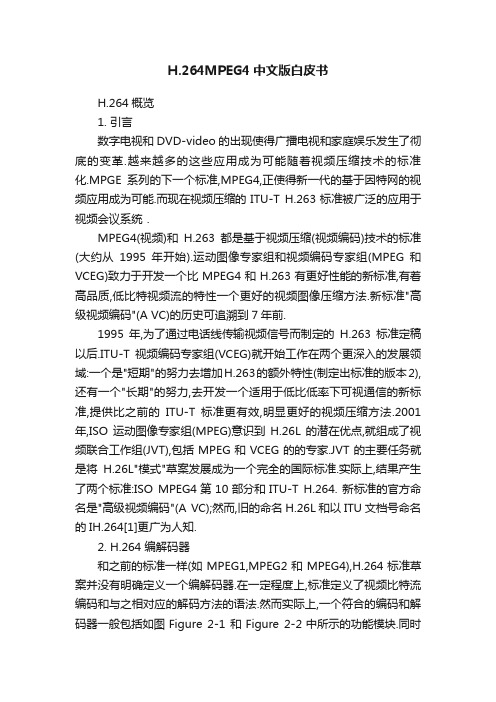
H.264MPEG4中文版白皮书H.264概览1. 引言数字电视和DVD-video的出现使得广播电视和家庭娱乐发生了彻底的变革.越来越多的这些应用成为可能随着视频压缩技术的标准化.MPGE系列的下一个标准,MPEG4,正使得新一代的基于因特网的视频应用成为可能.而现在视频压缩的ITU-T H.263标准被广泛的应用于视频会议系统.MPEG4(视频)和H.263都是基于视频压缩(视频编码)技术的标准(大约从1995年开始).运动图像专家组和视频编码专家组(MPEG和VCEG)致力于开发一个比MPEG4和H.263有更好性能的新标准,有着高品质,低比特视频流的特性一个更好的视频图像压缩方法.新标准"高级视频编码"(A VC)的历史可追溯到7年前.1995年,为了通过电话线传输视频信号而制定的H.263标准定稿以后.ITU-T视频编码专家组(VCEG)就开始工作在两个更深入的发展领域:一个是"短期"的努力去增加H.263的额外特性(制定出标准的版本2),还有一个"长期"的努力,去开发一个适用于低比低率下可视通信的新标准,提供比之前的ITU-T标准更有效,明显更好的视频压缩方法.2001年,ISO运动图像专家组(MPEG)意识到H.26L的潜在优点,就组成了视频联合工作组(JVT),包括MPEG和VCEG的的专家.JVT的主要任务就是将H.26L"模式"草案发展成为一个完全的国际标准.实际上,结果产生了两个标准:ISO MPEG4第10部分和ITU-T H.264. 新标准的官方命名是"高级视频编码"(A VC);然而,旧的命名H.26L和以ITU文档号命名的IH.264[1]更广为人知.2. H.264 编解码器和之前的标准一样(如MPEG1,MPEG2和MPEG4),H.264标准草案并没有明确定义一个编解码器.在一定程度上,标准定义了视频比特流编码和与之相对应的解码方法的语法.然而实际上,一个符合的编码和解码器一般包括如图Figure 2-1 和Figure 2-2中所示的功能模块.同时这些图中所示功能通常是必须的,但编解码器还是可以有相当多的变种.基本的功能模块(预测,传输,量化,熵编码)与之前的标准(MPEG1,MPEG2,MPEG4,H.261,H.263)差不多.H.264的最重要的变化是在这些功能模块的实现细节上.编码器包括两个数据流路径.一个"前向"路径(从左到右,以蓝色表示)和一个"重构"路径(从右到左,以洋红色表示).解码器的数据流路径以从右到左的方式表示,以此来说明编码器和解码器之间的相同点.2.1 编码器(前向路径)当一个输入帧Fn被提交编码。
H.264解码器流程图

H.264(JM12.2)解码流程理解版本: 1时间:2010.2-2010.3邮件:zjhzchen@主要包括以下两个方面:1.解码标准原理2.JM代码中的解码流程一、H.264解码标准解码器功能框图如下:解码器功能框图详细的解码流程如下:详细的解码流程二、JM12.2的解码主控流程解码总流程帧解码流程(decode one frame)解码一帧的流程读一个片(read_new_slice)解码IDR包括图像的帧号,计算POC,为存储图像分配空间,错误恢复的重设置解码IDR灵活移动宏块的初始化(FmoInit)1. mapUnitToSliceGroupMap变量mapUnitToSliceGroupMap的计算流程2. MbToSliceGroupMap函数NextMbAddress( n )的流程图像序列号的计算(decode_poc)参考帧列表的重排序(reorder_lists)解码一个片(decode_one_slice )为直接预测模式做一些准备工作:获取co_located 图像、计算mv_scale解码一个片熵解码:包括解出宏块类型、预测模式、MVD 、CBP 、残差(包括反量化操作)等反变换及运动补偿:反量化反变换、运动补偿、像素重构等写入各个8*8块的预测模式及运动向量到错误隐藏变量中保存相关的片参数计算宏块,块,像素的坐标;宏块结构语法元素的初始化;相邻块的可用性;以及滤波参数开始一个宏块(start_macroblock)开始一个宏块读一个宏块(read_one_macroblock)// intra frame将亮度块中的16个4*4块的预测模式设置为2(直接预测),运动向量置0宏块(也即P_Skip类型宏块)。
无残MVD。
直接利用预测MV得到像素预=像素预测值从NAL中读取运动矢量信息(readMotionInfoFromNAL)从NAL中读运动矢量信息从NAL中读取CBP以及残差信息(readCBPandCoeffsFromNAL)如果当前宏块不是帧内16*16或者I_PCM类型宏块则从码流中读取CBP从NAL中读取CBP和残差信息解码一个宏块(decode_one_macroblock)解码一个宏块的流程注:此处的解码包括预测信息,残差的反变换以及图像的重建将宏块的预测模式以及运动信息写入错误隐藏变量中(ercWriteMBMODEandMV)将预测模式和运动信息写到错误隐藏变量中退出图像(exit_picture)退出图像图像的去块滤波(DeblockPicture)图像的去块滤波图像的错误检测以及处理图像的错误检测以及处理store_picture到解码缓冲区(store_picture_in_dpb)IDR内存管理(idr_memory_management)IDR内存管理adaptive-内存管理控制(adaptive_memory_management)参考图像的自适应内存控制标记过程分配LongTermFrameIdx给一个短期参考图像插入图像到DPB(insert_picture_in_dpb)插入图像到DPBflush-DPB(flush_dpb)将DPBB.fs的参考标记置为0Flush-DPB。
- 1、下载文档前请自行甄别文档内容的完整性,平台不提供额外的编辑、内容补充、找答案等附加服务。
- 2、"仅部分预览"的文档,不可在线预览部分如存在完整性等问题,可反馈申请退款(可完整预览的文档不适用该条件!)。
- 3、如文档侵犯您的权益,请联系客服反馈,我们会尽快为您处理(人工客服工作时间:9:00-18:30)。
内容制作指导书威科姆科技1.目的威科姆IPTV网络DVD机顶盒支持MPG-1/2和AVI(H.264)多种格式的节目,本规范适用于威科姆IPTV系统的节目制作和人员培训。
其中包括节目源的选取标准,硬件设备和系统环境的要求,转码软件的使用方法和多种问题节目的处理技巧,保证节目制作的流程化和规范化。
2.节目源和成品格式2.1 节目源威科姆IPTV节目源包括碟片类(DVD、VCD)、卫星信号、网络下载类和其它形式的存储媒体等。
要求片源画面清晰,质量上有保证。
2.2 成品格式H264编码:最终形成*.264avi、*.264aviib、*.264aviidx、 *.264aviif、*.jpg、*.txt六个文件,该六个文件组成一个成品节目,供服务器使用。
(注意:对应的三个索引文件控制视频播放时的选时,快进,快退,是由服务器自动生成的,文本图片的制作规格将在后文讲到。
)3.设备和系统环境要求3.1 设备配置节目重新编码的过程中会占用大量的CPU和内存,需要稳定的系统环境和编码环境,所以对工作站的硬件和软件环境有一定的要求。
所以建议工作站的硬件和软件的基本配置如下:3.2 软件介绍和安装视频编码要求搭建系统干净、稳定一个编解码环境,由于部分软件的安装有冲突性,所以安装要严格按照以下顺序进行,具体安装方法如下:第一步安装Windows Media Player 10/11第二步安装RealPlayer 10.6第三步安装H.264_Install安装包,该安装包是由VCOM公司通过网络收集的开源工具,加以整合而成。
3.3 编码环境设置(X264编码需要)由于系统终端进行H264节目解码时对节目音频属性有要求,要在系统的音频属性里进行手动修改参数,所以安装完毕之后,请务必去掉设备管理器⇨音频编码解码器⇨Lame ACP MP3 CODEC⇨属性⇨设置⇨checksum的选项,否则编码出来的文件在系统终端上点播无声音。
其他设置按照默认即可。
如图示:设置完毕。
4.复制碟片4.1 VCD碟片VCD碟片的结构比较简单,不需要专用的拷碟工具拷贝,直接打开VCD碟片目录下“MPEGAV”文件夹,判断出节目制作所需要的文件(扩展名为.DAT),复制到本地硬盘即可。
4.2 DVD碟片DVD碟片的结构相对于VCD就比较复杂。
DVD通常有一个video轨和n个audio 轨和n个subtitle轨组成,画面比例分为 4:3和16:9。
通常情况下,DVD影片光盘会有两个文件夹:Audio_ts和Video_ts:由于Audio_ts是保留给DVD版的激光唱片DVD-AUDIO使用的,所以这个文件夹是空的;DVD的影像文件存储在VIDEO_TS目录下,由于采用UDF文件系统,最大的文件不能超过1G, 超过的自动生成新的VOB文件,所以VIDEO_TS目录下会有多个VOB文件。
同时DVD还有title,chapter,cell等存储单元,根据剧情纪录影片的章节。
你可以看到DVD上有三种文件: *.VOB、*.IFO、*.BUP。
VOB(Video OBjects视频目标文件):VOB文件Array用来保存DVD影片中的视频数据流、音频数据流、多语言字幕数据流以及供菜单和按钮使用的画面数据。
由于一个VOB文件中最多可以保存1个视频数据流、9个音频数据流和32个字幕数据流,所以DVD影片也就可以拥有最多9种语言的伴音和32种语言的字幕。
IFO(InFOrmation信息文件):IFO文件用来控制VOB文件的播放。
文件中保存有怎样以及何时播放VOB文件中数据的控制信息,比如段落的起始时间、音频数据流的位置、字幕数据流的位置等信息。
DVD机或者播放软件通过读取IFO文件,才能把组成DVD影片的各种数据有机地结合起来进行播放。
BUP(BackUP备份文件):BUP文件和IFO文件的内容完全相同,是IFO文件的备份。
由于IFO文件对于保证影片的正常播放非常重要,所以需要保留一个副本,以备在IFO文件的读取发生错误时仍然可以通过读取BUP文件来得到相应的信息。
VIDEO_TS.*是最先播放的项目。
这是在制作时被设定当一张盘被插进播放器时最先播放的东西。
通常这些是版权声明,不过也会有一个选择菜单语言、电影预告之类的菜单。
video_ts.vob包含视频和音频,video_ts.ifo包含导航信息,video_ts.bup是video_ts.ifo的备份。
4.3 DVD拷贝很多DVD有防复制技术,直接复制DVD是不可取的,需要专业的复制软件。
在拷贝DVD前需要确定节目制作所需要的正片内容,对广告,片花等无用信息也要进行鉴别。
放入一张DVD碟片,首先检查这张DVD中title(标题)、chapter(章节)和剧情的对应关系。
在一张装有一部电影的DVD里面,最长的title可能就是正片,其他为花絮,幕后等。
在一张装有数集剧集的DVD里面,请先判定每一集和title 或者chpter的对应关系。
使用RealPlayrer或其它播放器在播放中判定。
另外在播放器中预览影片一段或几处场景时,注意一下片源的声音、画面、字幕是否同步,影片的原音,影片有几种语言的配音,国外影片的国语配音效果,有无字幕(字幕分内嵌和外挂),中文字幕(简体和繁体),影片的质量是否适合制作。
确认了剧情结构,启动DVD Decrypter或者SmartRipper,察看stream processing选项,如果只有一个video轨和一个audio轨,就基本不需要通过avs脚本(在选修部分讲解)来转换。
直接转换拷贝出来的vob文件即可。
如果有一个video轨和n个audio轨n个subtitle轨就需要用avs来整合。
对于一张DVD一个电影的碟片,用DVD Decrypter或者SmartRipper均可。
选择最长的title拷贝即可,注意要保证有足够的硬盘空间。
运行SmartRipper 2.41,在弄清了title、chapter和剧情的对应关系后,选择相应的title或者chapters,如下图所示:在Stream Processing选择需要复制的video轨和audio轨,在Sittings选项里every chapter: 把勾选的每一个chapter拷贝成每一个vob文件;max-filesize: 把勾选的chapters拷贝成一个大vob文件,不受文件大小限制(注意,硬盘分区一定要NTFS,FAT32最大文件只支持4G.);every-vob file: 把勾选的chapters还依照原来的vob结构拷贝。
如果字幕是外挂形式的,则需要拷贝出IFO文件,方便利用工具对字幕进行提取。
SmartRipper更擅长拷贝剧集类的DVD,电视剧碟片拷贝用到。
举例:某张电视剧DVD光盘,存储了3集剧情,检测到5个chapter,chapter1=00:02:35,chapter2=00:40:00,chapter3=00:40:00,chapter4=00:40:00,chapter5=00:02:22,一个video轨,一个audio轨。
经判定,chapter 1和chapter 5为片头曲和片尾曲,chapter2-chapter4 为三集剧情。
用SmartRipper 2.41拷贝,选择every chapter,几分钟后就考出来5个vob文件,直接压制这5个vob文件即可。
5.A VI节目制作(H264编码格式)5.1 AVI节目参数(H.264编码标准)H.264是 MPEG-4 第十部分,是由ITU-T视频编码专家组(VCEG)和ISO/IEC 运动图像专家组(MPEG)联合组成的联合视频组(JVT,Joint Video Team)提出的高度压缩数字视频编解码器标准。
这个标准通常被称之为H.264/AVC (或者AVC/H.264 或者 H.264/MPEG-4 AVC or MPEG-4/H.264 AVC),明确的说明了它两方面的开发者。
H.264节目的视频格式采用的是X264编码的视频和Lame mp3编码的音频,封装为.avi文件。
支持的音频规格为:mp3音频,推荐采样率48000Hz,码流128~192kbps/CBR(固定码率),stereo 立体声。
支持的视频码流为800Kbps/VBR(可变码流),规格为中国通用的PAL制,5.2 导入源文件(source)导入转换的源音视频文件。
DVD类节目源,在source wizard中,选择DVD Video,根据需要选择相应的视频、音频、字幕轨。
或者使用avs前期处理DVD,导入avs即可。
TMPGEnc 4.0 XPress无法导入的源格式,使用avs做中介即可。
如果需要对这些源作处理,请点击edit(编辑),进入clip editing(剪辑编辑)界面。
在“剪辑属性 (Clip properies)”窗口显示节目源的音视频属性,包括显示模式(Display mode)、场次序(Field order)、画面比例(Aspect ratio)、帧数(frames)、帧率、片长(时间)、分辨率、视频格式等。
在“剪切编辑(Out-edit)”窗口中可对源文件进行简单的编辑工作。
可调用滤镜模板。
5.3 设置编码参数(Format)剪辑编辑(Clip Editing)设置结束后,进入“格式(Format)”界面。
选择输出格式。
视频的x264编码部分如图:1)音频部分无特别设置,128kbps CBR,48000Hz输出即可。
2)TMPGEnc 4.0 Xpress输出的.avi文件交错情况不好,需要用VDM在重新交错一遍。
音频视频均选择Direct Stream Copy,并将Preload XX ms of audio before……更改为0.处理过程没有经过编码,视频音频重新交错一遍即可。
由于不需要重新编码,速度非常快。
一个电影20-30秒即可完成。
3)可以将TMPGEnc 4.0 Xpress编码输出的.avi文件输出到一个命名为Tavi 的文件夹下,用VirtualDub-MPEG2的job control输出到另一个新的文件夹,以示区别。
4)可以通过Gspot分析出来一个avi文件是通过什么软件制作出来的。
VDM输出的.Avi文件才符合机顶盒的要求。
5.4 用TMPGEnc 4.0 Xpress可以直接导入DVD的源。
5)首先将DVD文件完全拷贝到硬盘中。
6)启动TMPGEnc 4.0 Xpress,Source→ Source Wizard,指定DVD的存放目录。
7)如果你指定的是DVD目录为光驱,它可以将光盘的内容拷贝到硬盘里。
和DVD Decrypter作用一样。
